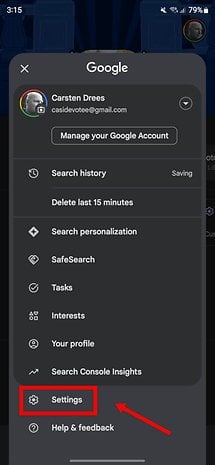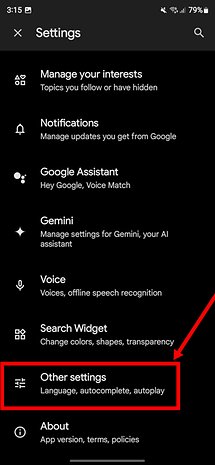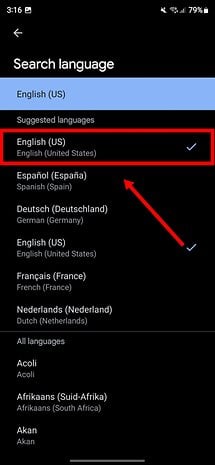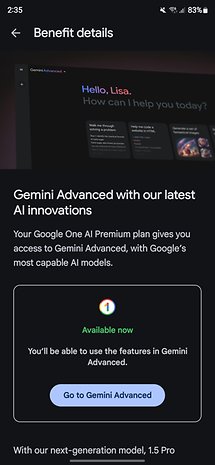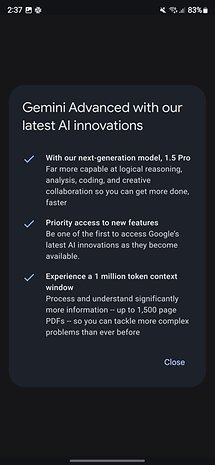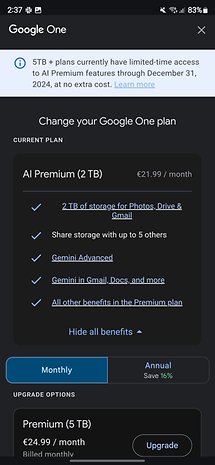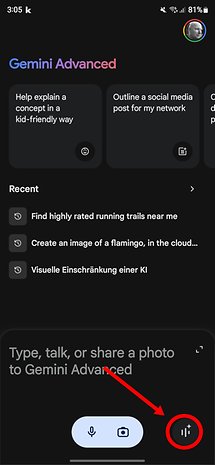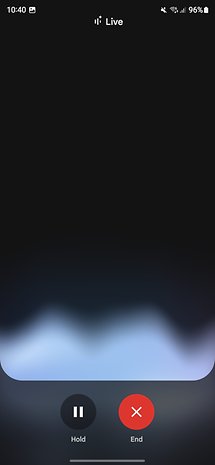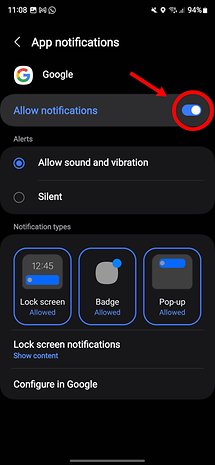Comment utiliser Gemini Live dès maintenant sur votre smartphone Android


Google a présenté Gemini Live, son IA conversationnelle capable de parler de façon naturelle. Bien qu'annoncée avec la gamme Google Pixel 9, il est d'ores et déjà possible de discuter avec l'IA même si vous n'utilisez pas un Pixel. Découvrez comment utiliser Gemini Live dès maintenant sur votre smartphone Android
Avoir des conversations naturelles avec une intelligence artificielle, n'est-ce pas ce que nous voulons tous? OpenAI nous a montré l'exemple en apprenant à son chatbot ChatGPT à parler avec la version GPT-4o. Apple, avec Siri et Apple Intelligence, veut également s'engager dans cette voie des conversations les plus naturelles possibles et Google a sorti Gemini Live.
- Découvrez aussi pourquoi parler avec l'IA de Google, c'est marrant, bizarre et un peu inutile
"Sorti" est un bien grand mot, car tout le monde ne peut pas encore chatter avec Gemini Live sur son smartphone. Et même si c'est théoriquement possible, vous devez faire quelques efforts pour que cela fonctionne vraiment. C'est pour ça qu'on vous explique qui peut déjà utiliser Gemini Live, ce que vous devez faire pour cela et comment cela fonctionne finalement.
Les prérequis pour utiliser Gemini Live
Il arrive parfois que les nouveautés logicielles de Google soient au début exclusivement réservées aux smartphones Pixel, comme le Google Pixel 9 Pro XL (test). Bonne nouvelle pour vous: ce n'est pas le cas de Gemini Live. En principe, vous pouvez utiliser Gemini Live sur n'importe quel smartphone Android qui exécute également la version de base de Gemini.
Malheureusement, cela signifie aussi que tous les utilisateurs d'iPhone sont encore dans le flou. Mais ne vous inquiétez pas, Google a déjà annoncé que les utilisateurs d'iOS bénéficieront eux aussi de l'assistance vocale.
Toutefois, vous devez remplir quelques conditions pour que Gemini Live soit disponible sur votre smartphone. Vous aurez impérativement besoin de l'application Gemini et de Gemini Advanced. Et si vous souhaitez utiliser la version Advanced, vous devez impérativement souscrire à l'abonnement Google One "Premium AI".
Pour cela, vous devrez payer 21,99 euros par mois. Au moins, vous aurez la possibilité de tester l'offre gratuitement pendant un mois. De cette manière, vous pourrez au moins découvrir gratuitement ce que Gemini Live a à offrir.
N'oubliez pas que Gemini Live ne fonctionne actuellement qu'en anglais*. J'y reviendrai plus loin, car ce point n'est pas vraiment clair. Officiellement, Google laisse entendre qu'il est également très occupé à prendre en charge d'autres langues, au mieux dans les semaines à venir.
- Allez aussi voir les 5 fonctionnalités IA à tester dès maintenant sur votre smartphone
Comment configurer Gemini Live sur votre smartphone
Pour essayer Gemini Live dès maintenant, il suffit de suivre quelques étapes. Voici comment vous y prendre:
- Si ce n'est pas déjà fait: Installez l'application Gemini
- Ensuite, vous aurez besoin d'un abonnement Google One pour Gemini Advanced. Si vous ne l'avez pas encore fait, téléchargez l'application Google One sur votre smartphone
- Ouvrez l'application et appuyez sur les plans d'abonnement en haut à gauche
- Sélectionnez l'abonnement Premium AI avec 2 To d'espace de stockage à 21,99 euros. Les coûts sont prélevés mensuellement, mais le premier mois est gratuit
- Ouvrez maintenant votre application Google normale et appuyez sur votre photo de profil en haut à droite
- Allez maintenant dans les paramètres et faites défiler jusqu'à Autres paramètres
- Appuyez ensuite sur Langue et sélectionnez English (US) dans Langue de recherche
Maintenant, vous devriez être "good to go". Mais j'ai encore un ou deux conseils à vous donner: D'une part, Antoine, qui utilise déjà le Pixel 9 Pro XL, m'a informé qu'il pourrait être nécessaire de se déconnecter et de se reconnecter rapidement à Google pour que cela fonctionne.
Il se peut également que vous deviez sélectionner la langue anglaise dans l'application Gemini elle-même. J'utilise actuellement Gemini Live sur le Galaxy S24 Ultra (test) et je n'ai eu à faire ni l'un ni l'autre.
Comment utiliser Gemini Live sur votre smartphone
Vous êtes maintenant prêt à discuter avec l'IA de Google de manière simple et animée. Pour ce faire, rien de plus facile que de procéder comme suit:
- Lancez Gemini, soit en ouvrant l'application Gemini, soit en utilisant la commande vocale"Hey Google"
- Appuyez sur l'icône Gemini Live en bas à droite (une forme de vague avec des étoiles scintillantes)
- Lors de la première utilisation: acceptez les conditions d'utilisation de Google
- Choisissez la voix qui vous convient parmi les dix proposées
Vous pouvez maintenant chatter comme bon vous semble. Si vous appuyez sur l'icône Gemini Live en bas à droite pour démarrer, une forme d'onde pulsée apparaîtra. En bas, au centre, vous verez deux boutons: L'un pour mettre en pause/reprendre Gemini Live et l'autre pour arrêter Gemini Live.
Astuce supplémentaire: Si vous activez les notifications de l'application Gemini, vous pourrez également chatter avec Gemini Live lorsque l'application est en arrière-plan. Vous pourrez même communiquer depuis l'écran de verrouillage.
*... et qu'en est-il de la langue?
Ah oui, il y a encore une chose. J'ai mentionné plus haut que la fonction ne fonctionne pour l'instant qu'en anglais. La méthode décrite ci-dessus, y compris la sélection de "English (US)", est donc celle que vous devriez suivre en premier lieu. Plus par inadvertance (Gemini a écouté Johanna du podcast überMORGEN et moi-même parler en allemand), on a constaté que Gemini Live répondait soudainement en allemand.
J'ai interrogé Gemini à ce sujet et elle m'a répondu qu'elle (oui, mon Gemini Live est une femme) n'avait aucun problème à parler dans d'autres langues que l'anglais, mais que cela n'avait pas été annoncé officiellement.
Je ne sais pas si Gemini a simplement fantasmé ou si elle a donné une réponse générique: Je peux définitivement utiliser Gemini Live en allemand sur le S24 Ultra. Je ne parle donc pas d'un quelconque "traduis-moi ce texte en allemand" ou autre, mais bien de dialogues en allemand pur. Je parle à Gemini en allemand et j'obtiens des réponses en allemand.
Actuellement, je n'ai aucune idée de la raison pour laquelle cela fonctionne sans que Google ne l'ait annoncé, ni de l'ampleur de l'utilisation. Par conséquent, partez du principe que vous êtes généralement bloqué en anglais, mais n'hésitez pas à faire un essai pour voir si cela fonctionne pour vous comme pour moi.
Avez-vous pu configurer et utiliser Gemini Live? L'utilisation de l'IA en français a-t-elle fonctionné pour vous?